为什么您在锁定的 iPhone 上需要 IMEI 号码以及如何使用它可能有点令人困惑。如果所有者拥有该设备,即使忘记了密码,使用 Apple 凭据解锁它也是一个简单的过程。然而,如果 iPhone 被锁定在Apple ID级别,那么找到 IMEI 似乎并不重要,因为手机在从之前的 Apple ID 解锁之前一直无法使用。
IMEI 变得重要的一种可能情况是,如果您的 iPhone 有故障;您可能需要 IMEI 来检查保修状态。如果需要获取锁定或故障 iPhone 的 IMEI,您可以按照以下步骤操作。
使用 IMEI 的快速指南
国际移动设备识别码 (IMEI)。 IMEI 在移动设备中执行各种重要功能。
- 手机识别:服务提供商使用 IMEI 来唯一识别手机。将 IMEI 与 SIM 卡或 eSIM 相结合可创建独特的配对,使手机能够在网络上被识别并无缝运行。
- 设备识别:尽管 IMEI 具有传统上的独特性,但仍可用于识别手机。历史上,IMEI 用于验证 Apple 的保修状态,但现代实践需要使用序列号进行此类验证。有条件的独特方面涉及易于复制的可能性,因为 IMEI 由各个注册商分配并在生产过程中写入无线电模块。当从正品设备池中非法复制 IMEI 号码时,就可以制造出假冒 iPhone。
在损坏的 iPhone 上查找 IMEI 号码
如果您的 iPhone 未绑定 Apple ID,您可以在多个位置找到 IMEI 号码,具体操作方法取决于 iPhone 型号:
- 盒子上的 IMEI 号码:如果您有盒子,您会在上面找到 IMEI 号码;这适用于任何一代 iPhone。
- 在 SIM 卡托盘上:如果是 iPhone 3G 或 iPhone 14 之前的更高型号手机,您可以在托盘上找到 IMEI 号码。如果是 iPhone 14 及更高版本,则要么没有 SIM 卡托盘,要么不再打印 IMEI 号码。 SIM 卡正慢慢成为不必要的遗物。
- iPhone 背面:如果您使用的是老式 iPhone 6 或 iPhone 5,您可以在手机后盖上找到该号码。
现在,我们来谈谈如何在损坏的手机上查找 IMEI 号码以及它适用于哪些手机型号。
IMEI 号码位于包装盒上
在工厂,手机经过测试后,会在盒子上打印一张贴纸并粘贴在盒子上。该贴纸包含有关手机的所有信息。它不仅有IMEI号,还有序列号、MEID等。如果您的手机有两个无线电模块,则它将有两个 IMEI 号码。
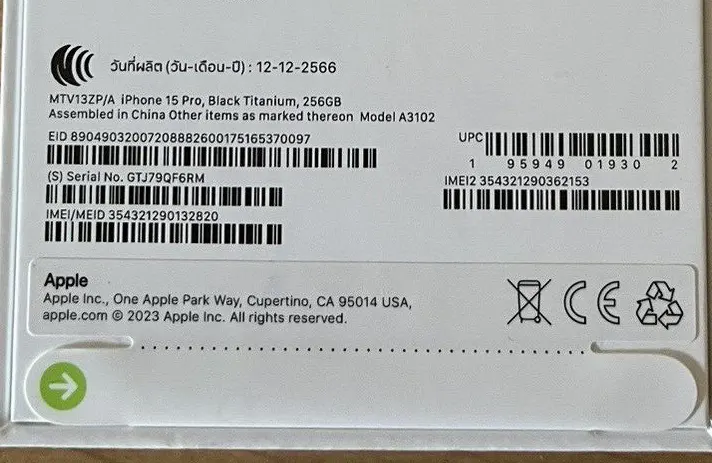
SIM 卡托盘上的 IMEI 号码
历史上,IMEI 号码印在 SIM 卡托盘上。具体原因尚不清楚,也许这只是一个噱头。即使有必要,阅读这么小的信息也不容易,字体很小。以下是 SIM 托盘上印有 IMEI 号码的 iPhone 型号。
| iPhone 13 | iPhone SE(第 3 代) | iPhone X |
| iPhone 13 迷你 | iPhone SE(第二代) | iPhone 8 |
| iPhone 13 专业版 | iPhone 11 | iPhone 8 Plus |
| iPhone 13 Pro 最大 | iPhone 11 专业版 | iPhone 7 |
| iPhone 12 | iPhone 11 Pro 最大 | iPhone 7 Plus |
| iPhone 12 迷你 | iPhone XS | iPhone 6s |
| iPhone 12 专业版 | iPhone XS Max | iPhone 6s Plus |
| iPhone 12 Pro 最大 | iPhone XR | iPhone 3G/3G |
| iPhone 4/4s |
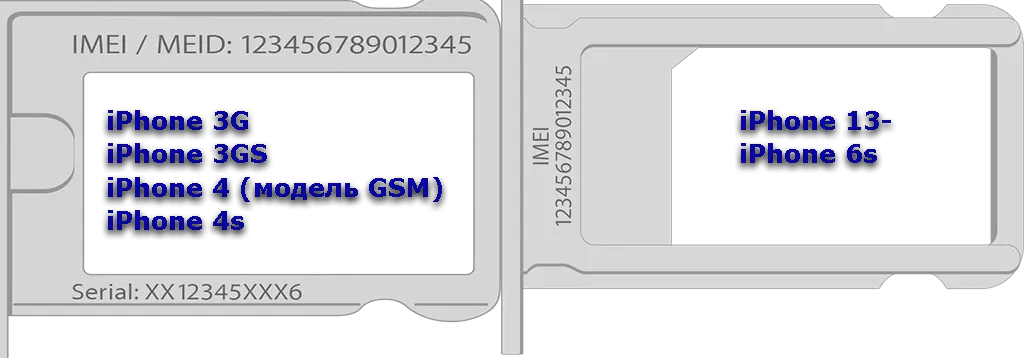
iPhone 背面的 IMEI 号码
曾经有一段时间,苹果将 IMEI 印在 iPhone 背面,但时间很短,但那是从 2012 年到 2015 年。后来苹果放弃了这个想法。鉴于这些手机已经过时,我认为您无需查找 IMEI。
在锁定的 iPhone 上查找 IMEI 号码。
如果您不知道 iPhone 的 Apple ID,请按照上述方法查找 IMEI 号码。不过,如果您拥有该设备并且该设备与您的 Apple ID 绑定,那么查找 IMEI 就很容易。操作方法如下:
- 前往 appleid.apple.com 并使用您的 Apple ID 登录。
- 找到帐户页面的“您的设备”部分,获取与您的 Apple ID 关联的设备的信息。
通过 Finder 或 iTunes :例如,对于没有工作屏幕的设备:
- 将您的设备连接到计算机。
- 在运行 macOS Catalina 10.15 或更高版本的 Mac 上,打开 Finder;在早期版本的 Mac 或 Windows 计算机上,打开 iTunes。
- 在 Finder 中,确保“常规”选项卡已打开。在 iTunes 中,单击“常规”选项卡。
- 找到您要查看其信息的设备,包括IMEI/MEID和 ICCID 号码。
当您登录 iTunes 时,该程序将检查与您的 Apple ID 关联的设备。如果连接的手机属于您,您可以访问有关它的信息。
联系 Apple 支持
您还可以联系支持人员。支持人员将指导您通过可能的途径查找信息。
致电支持人员并按照自动提示联系支持代表。
在联系支持人员之前,请收集必要的信息,例如设备信息、序列号和问题的清晰描述。
向支持代表清楚地解释问题,并提供有助于您快速解决问题的详细信息。









